


Windows 11系统自带的解压软件,它可以帮助我们轻松解压各种压缩文件格式,如ZIP、RAR等。这个内置的解压软件非常方便实用,省去了我们安装第三方解压工具的麻烦。在本文中,我们将详细介绍如何使用Windows 11自带的解压软件,让您快速解压文件并访问其中的内容。
win11自带解压软件的使用方法:
1、首先,选择需要解压缩的压缩包,在文件资源管理器中右键单击它。在右键菜单中选择"全部解压缩"选项。
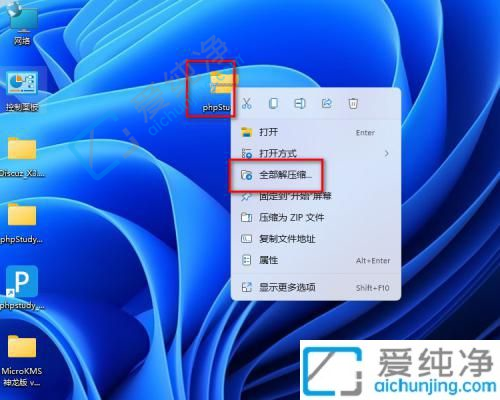
2、然后,可以点击"浏览"按钮选择您想要保存文件的位置。
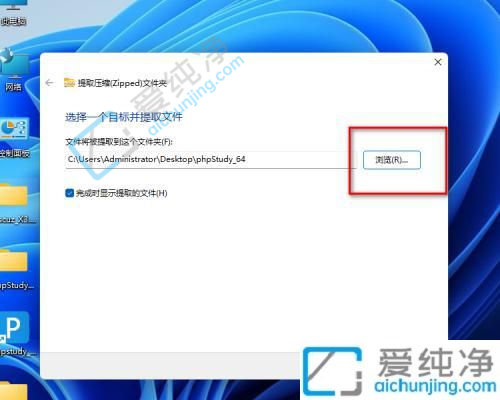
3、在选择好存储位置的文件夹后,点击下方的"选择文件夹"按钮。
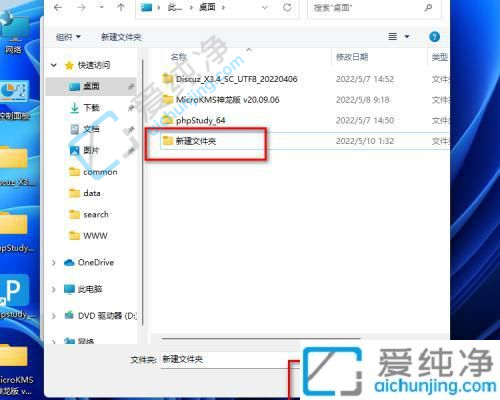
4、在上方路径栏中,您将看到刚才选择的保存位置。
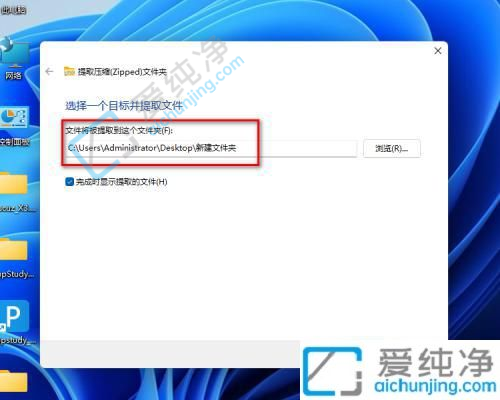
5、如果勾选了"完成时显示提取的文件夹"选项,解压缩完成后会自动打开解压后的文件夹。
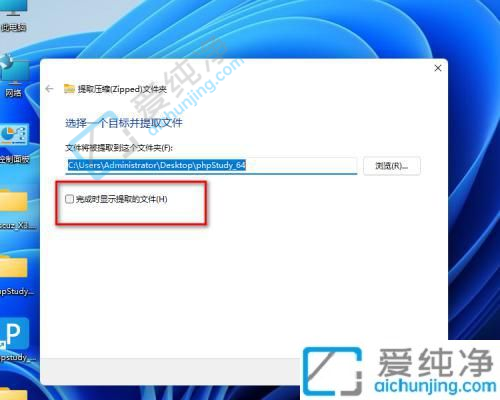
6、最后,点击下方的"提取"按钮,即可自动解压缩文件。
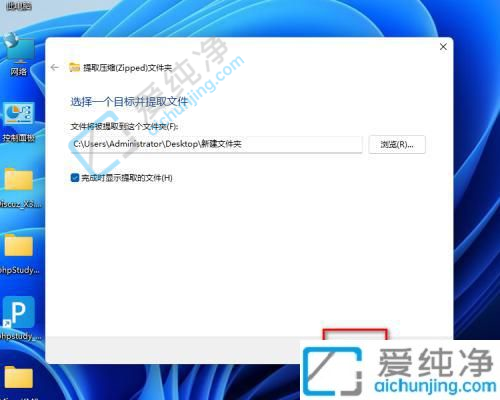
以上详细介绍了如何使用Windows 11自带的解压软件。它是一个功能强大且简单易用的工具,可以帮助我们轻松解压各种压缩文件,如果有不了解的用户就可以按照小编的方法来进行操作了,相信是可以帮助到一些新用户的。
| 留言与评论(共有 条评论) |